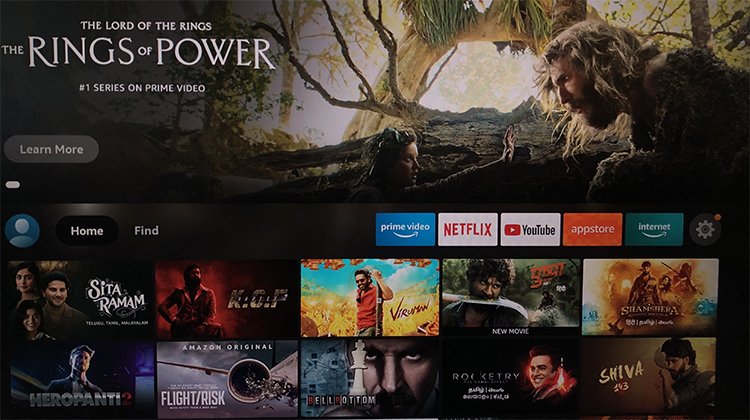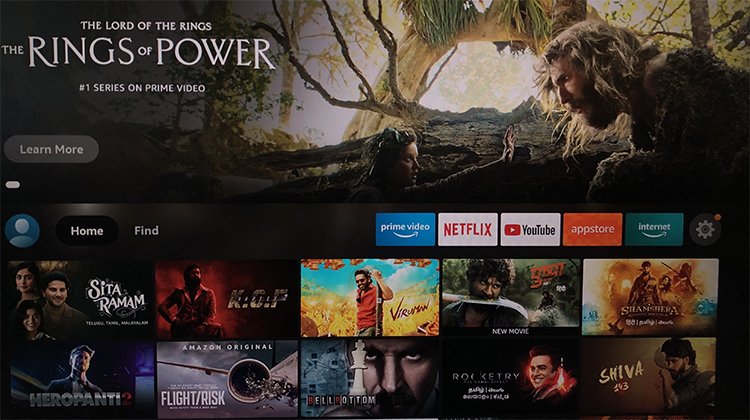Με ένα Amazon Firestick, μπορείτε να απολαύσετε ατελείωτη ροή συνδέοντάς το στην Smart TV σας. Ωστόσο, εάν αγοράσατε πρόσφατα ένα Firestick, πρέπει πρώτα να το ρυθμίσετε για πρόσβαση στα περιεχόμενα. Μπορεί επίσης να χρειαστεί να ρυθμίσετε ξανά εάν έχετε πραγματοποιήσει επαναφορά εργοστασιακών ρυθμίσεων στο Fire TV Stick σας.
Με λίγα μόνο πράγματα, όπως ασφαλές Wi-Fi και έναν λογαριασμό amazon, μπορείτε να ρυθμίσετε το Firestick αμέσως.. Σε αυτό το άρθρο, έχουμε συγκεντρώσει λεπτομερή βήματα για το πώς να το κάνετε.
Πώς να ρυθμίσετε το Firestick;
Τα βήματα για τη ρύθμιση ενός νέου Firestick και μιας παλιάς επαναφοράς του Firestick στο εργοστάσιο οι προεπιλογές είναι οι ίδιες. Ωστόσο, το Firestick θα σας ζητήσει να επαναφέρετε τη Fire TV κατά τη διάρκεια της εγκατάστασης για μια παλιά.
Πριν ξεκινήσετε, χρειάζεστε τα ακόλουθα πράγματα για τη ρύθμιση:
Έξυπνη τηλεόραση: Βεβαιωθείτε ότι έχετε μια έξυπνη τηλεόραση με θύρα HDMI. Για τα 4K Fire TV Sticks, η τηλεόρασή σας πρέπει να υποστηρίζει HD.Ρύθμιση τηλεχειριστηρίου Firestick: Στο πίσω μέρος του τηλεχειριστηρίου, βρείτε έναν μικρό κύκλο και σύρετέ τον προς τα πάνω για τη θήκη της μπαταρίας. Μπορείτε να τοποθετήσετε τις μπαταρίες amazon που συνοδεύουν την αγορά σας. Εναλλακτικά, τοποθετήστε ένα ζευγάρι ενεργών μπαταριών AAA στο τηλεχειριστήριο Firestick. Πρέπει να βεβαιωθείτε ότι έχετε τοποθετήσει σωστά τις μπαταρίες.Ρύθμιση επέκτασης HDMI: Κατά την αγορά έρχεται μια επέκταση HDMI για Firestick. Έτσι, σε περίπτωση που η Smart TV σας βρίσκεται σε μέρος όπου δεν μπορείτε να συνδέσετε απευθείας το Firestick, μπορείτε να χρησιμοποιήσετε την επέκταση. Συνδέστε τη συσκευή Firestick στο ένα άκρο της επέκτασης HDMI.Λογαριασμός Amazon: Πρέπει να έχετε λογαριασμό Amazon καθώς θα σας ζητηθεί να συνδεθείτε στο Fire TV stick σας. Σε περίπτωση που δεν έχετε ακόμη λογαριασμό, μπορείτε να δημιουργήσετε έναν.Wi-Fi: Για να συνεχίσετε κατά την αρχική ρύθμιση, πρέπει να συνδέσετε το Firestick σε μια σταθερή σύνδεση στο διαδίκτυο. Επομένως, βεβαιωθείτε ότι το σήμα Wi-Fi σας είναι ισχυρό. Για αυξημένη συνδεσιμότητα, μπορείτε να τοποθετήσετε και τις δύο συσκευές όσο πιο κοντά γίνεται. Επίσης, βεβαιωθείτε ότι έχετε εισαγάγει τον σωστό κωδικό πρόσβασης κατά τη ρύθμιση του Wi-Fi.
Δείτε τα παρακάτω βήματα για να ρυθμίσετε το Firestick.
Αρχικά, συνδέστε ένα καλώδιο Micro USB στο Firestick. Στη συνέχεια, συνδέστε ένα άλλο άκρο του καλωδίου USB στον μετασχηματιστή τοίχου που συνοδεύει το κουτί. Συνδέστε τον προσαρμογέα σε μια πρίζα ρεύματος.
 Τώρα, συνδέστε ένα άλλο άκρο του καλωδίου επέκτασης HDMI στη θύρα HDMI της τηλεόρασης. Στη συνέχεια, ενεργοποιήστε την Smart TV σας. Μόλις επιλέξετε τη σωστή είσοδο HDMI, θα δείτε «Αναζήτηση τηλεχειριστηρίων» στην οθόνη της τηλεόρασής σας. Μόλις εντοπίσει τηλεχειριστήριο, πρέπει να πατήσετε κουμπί αναπαραγωγής. για να συνεχίσετε. Σε περίπτωση που βρίσκεστε ακόμα στην οθόνη “Αναζήτηση για τα τηλεχειριστήρια“, μπορείτε να πατήσετε το κουμπί Αρχική. Μπορείτε να το απελευθερώσετε όταν δείτε Πατήστε το Play για να ξεκινήσει.
Τώρα, συνδέστε ένα άλλο άκρο του καλωδίου επέκτασης HDMI στη θύρα HDMI της τηλεόρασης. Στη συνέχεια, ενεργοποιήστε την Smart TV σας. Μόλις επιλέξετε τη σωστή είσοδο HDMI, θα δείτε «Αναζήτηση τηλεχειριστηρίων» στην οθόνη της τηλεόρασής σας. Μόλις εντοπίσει τηλεχειριστήριο, πρέπει να πατήσετε κουμπί αναπαραγωγής. για να συνεχίσετε. Σε περίπτωση που βρίσκεστε ακόμα στην οθόνη “Αναζήτηση για τα τηλεχειριστήρια“, μπορείτε να πατήσετε το κουμπί Αρχική. Μπορείτε να το απελευθερώσετε όταν δείτε Πατήστε το Play για να ξεκινήσει.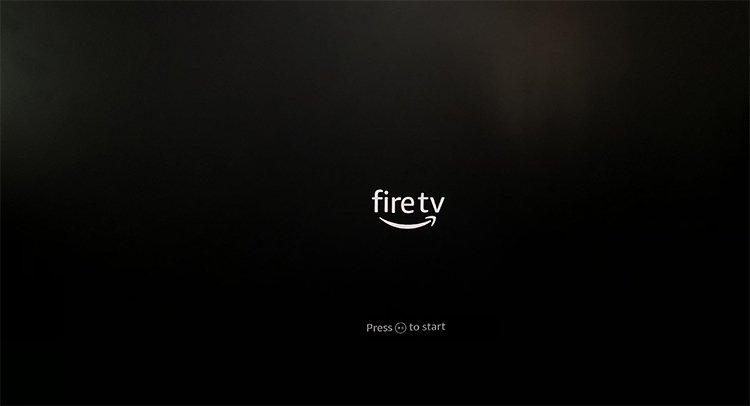 Στην επιλογή της γλώσσας σας, επιλέξτε τη γλώσσα που προτιμάτε κάνοντας κλικ στο κέντρο του πληκτρολογίου κατεύθυνσης του τηλεχειριστηρίου σας.
Στην επιλογή της γλώσσας σας, επιλέξτε τη γλώσσα που προτιμάτε κάνοντας κλικ στο κέντρο του πληκτρολογίου κατεύθυνσης του τηλεχειριστηρίου σας.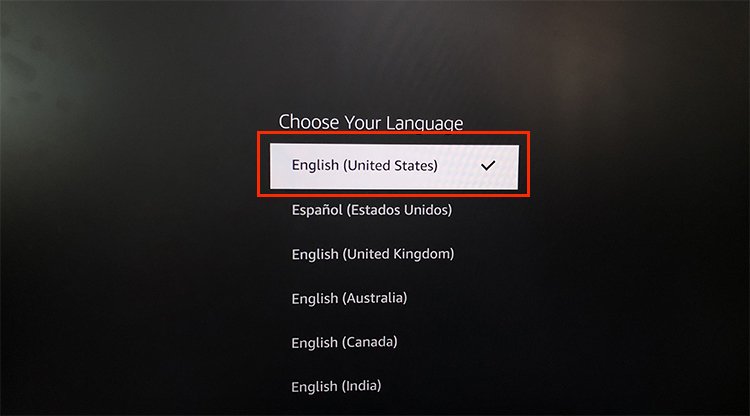
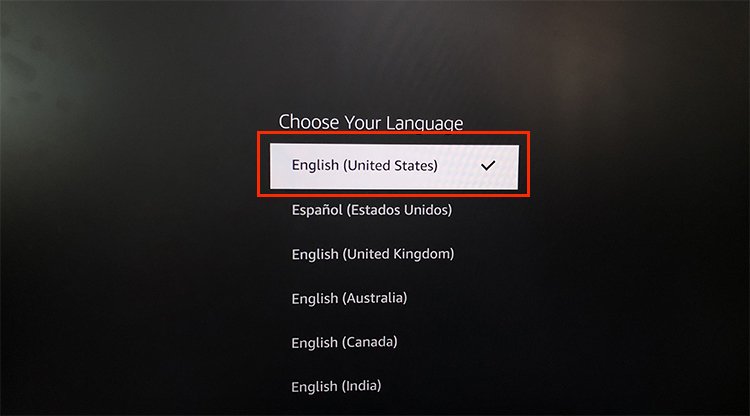 Τώρα, στην οθόνη Σύνδεση στην οθόνη του δικτύου σας, κάντε κλικ στο δίκτυο Wi-Fi
Τώρα, στην οθόνη Σύνδεση στην οθόνη του δικτύου σας, κάντε κλικ στο δίκτυο Wi-Fi
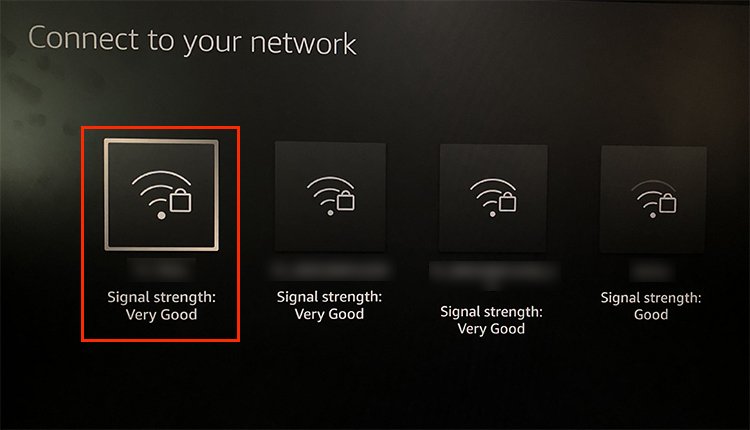 Πληκτρολογήστε τον κωδικό πρόσβασης Wi-Fi στο αναδυόμενο πλαίσιο και επιλέξτε Σύνδεση
Πληκτρολογήστε τον κωδικό πρόσβασης Wi-Fi στο αναδυόμενο πλαίσιο και επιλέξτε Σύνδεση 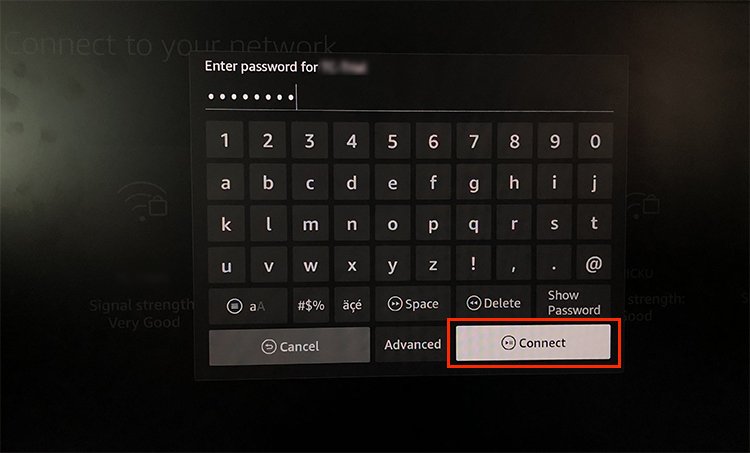
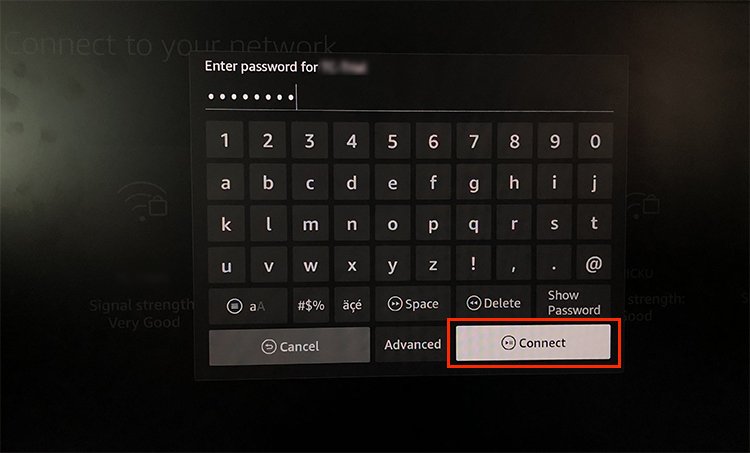 Το Fire TV θα ελέγξει και θα εγκαταστήσει τις Τελευταίες ενημερώσεις. (Κατά την εγκατάσταση του λογισμικού, αποφύγετε να αποσυνδέσετε το Firestick ή να απενεργοποιήσετε την τηλεόρασή σας) Πρέπει είτε να συνδεθείτε στον λογαριασμό σας Amazon ή Δημιουργήστε έναν λογαριασμό για να συνεχίσετε. Λοιπόν, κάντε κλικ στο μενού που προτιμάτε. Όταν επιλέξετε, Έχετε λογαριασμό Είσοδος, μπορείτε να εισαγάγετε τα διαπιστευτήρια του Amazon και να συνεχίσετε.
Το Fire TV θα ελέγξει και θα εγκαταστήσει τις Τελευταίες ενημερώσεις. (Κατά την εγκατάσταση του λογισμικού, αποφύγετε να αποσυνδέσετε το Firestick ή να απενεργοποιήσετε την τηλεόρασή σας) Πρέπει είτε να συνδεθείτε στον λογαριασμό σας Amazon ή Δημιουργήστε έναν λογαριασμό για να συνεχίσετε. Λοιπόν, κάντε κλικ στο μενού που προτιμάτε. Όταν επιλέξετε, Έχετε λογαριασμό Είσοδος, μπορείτε να εισαγάγετε τα διαπιστευτήρια του Amazon και να συνεχίσετε.
Αν επιλέξετε, Είστε νέοι στο Amazon; Δημιουργήστε έναν λογαριασμό, ακολουθήστε τη διαδικασία δημιουργίας που σας ζητείται. 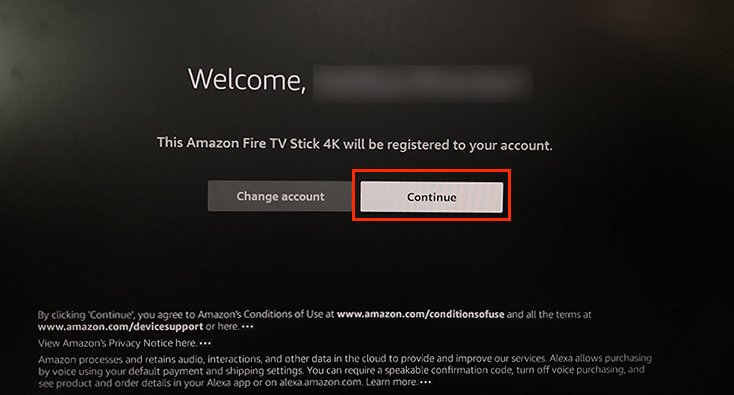
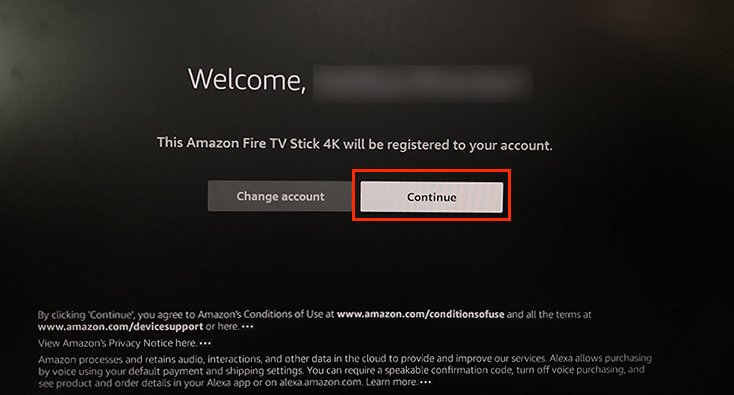 Τώρα, στην οθόνη Αποθήκευση κωδικών πρόσβασης Wi-Fi, επιλέξτε Ναι ή Όχι
Τώρα, στην οθόνη Αποθήκευση κωδικών πρόσβασης Wi-Fi, επιλέξτε Ναι ή Όχι 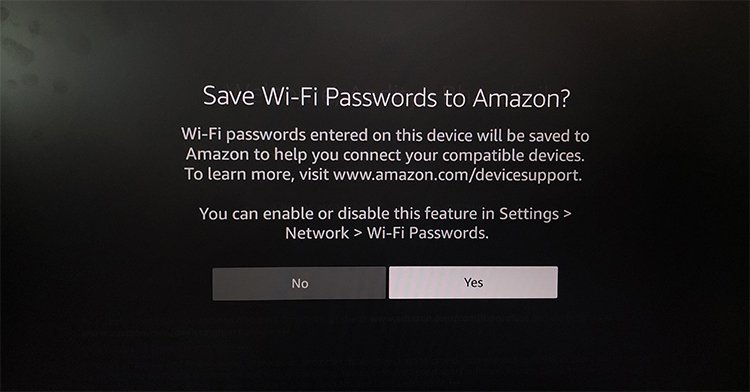
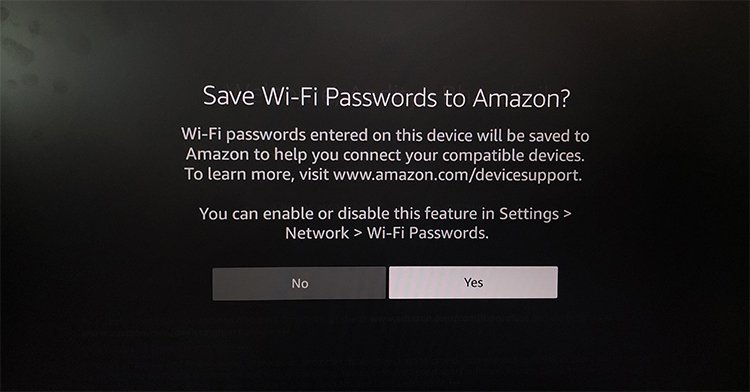 Ξανά, στους Γονικούς ελέγχους, επιλέξτε την επιλογή σας
Ξανά, στους Γονικούς ελέγχους, επιλέξτε την επιλογή σας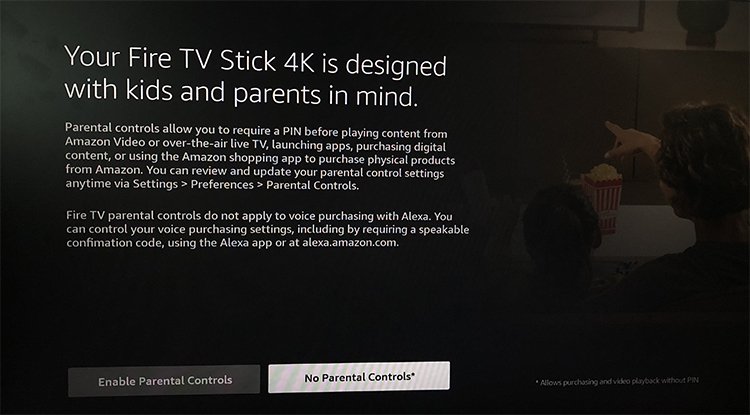
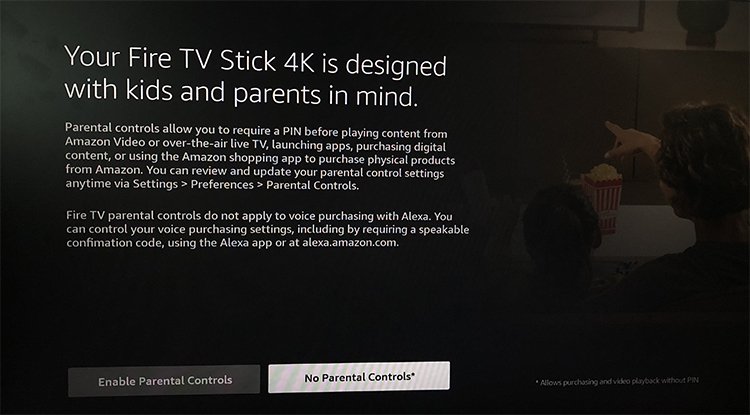 Τώρα, από τις λίστες της τηλεόρασης, επιλέξτε την επωνυμία τηλεόρασής σας
Τώρα, από τις λίστες της τηλεόρασης, επιλέξτε την επωνυμία τηλεόρασής σας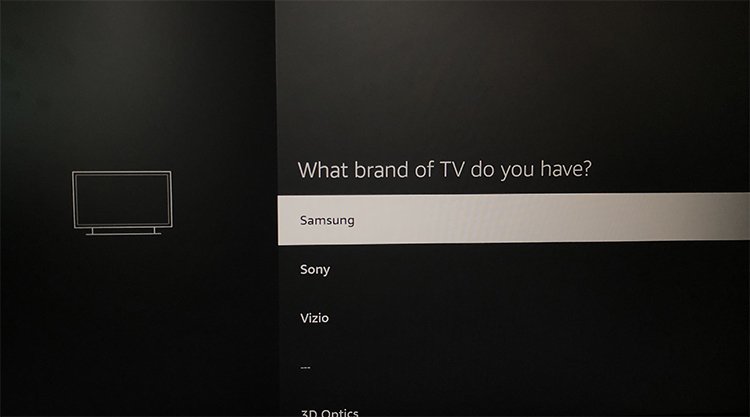
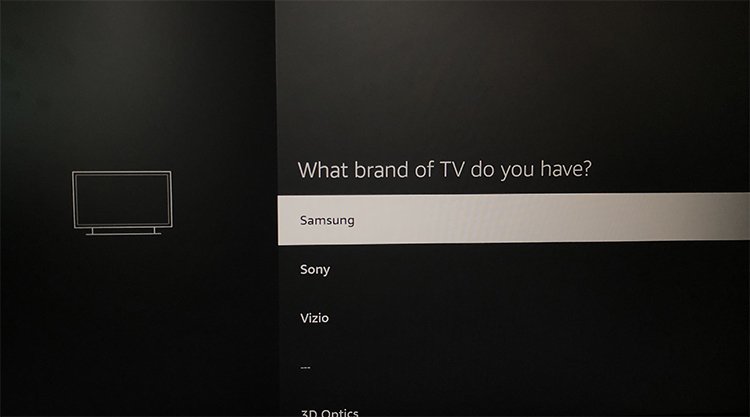 Ακολουθήστε τη διαδικασία στην οθόνη για να ρυθμίσετε τηλεχειριστήριο
Ακολουθήστε τη διαδικασία στην οθόνη για να ρυθμίσετε τηλεχειριστήριο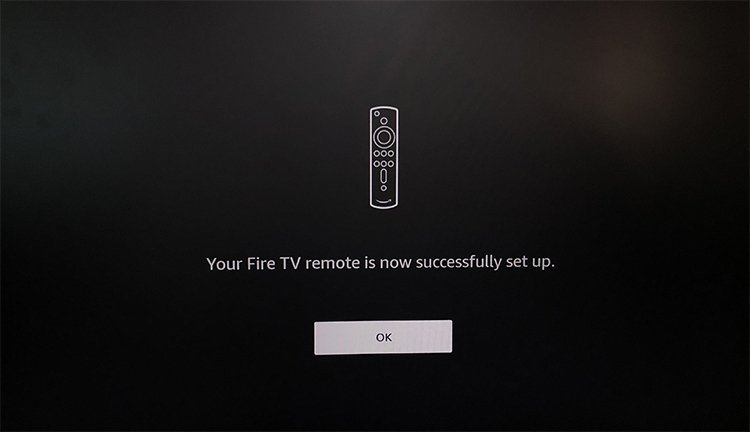
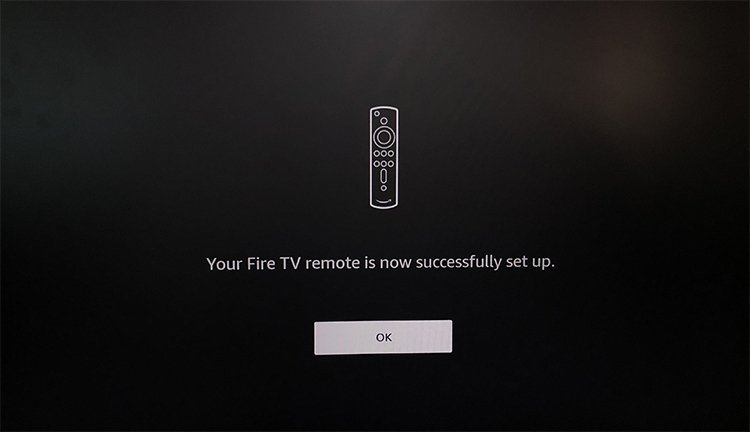 Όταν συνεχίσετε, θα είστε σε η Αρχική οθόνη
Όταν συνεχίσετε, θα είστε σε η Αρχική οθόνη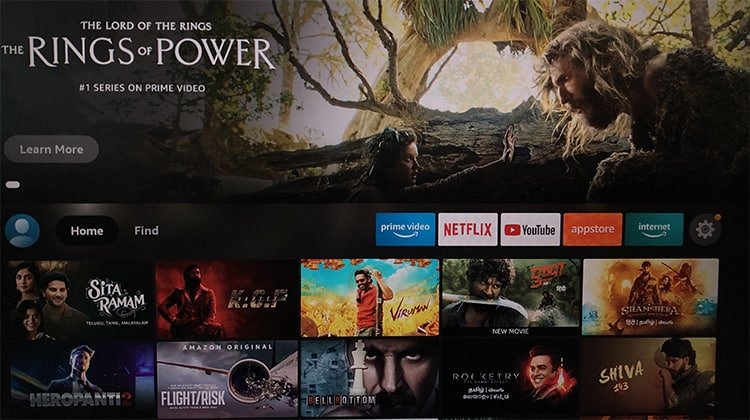
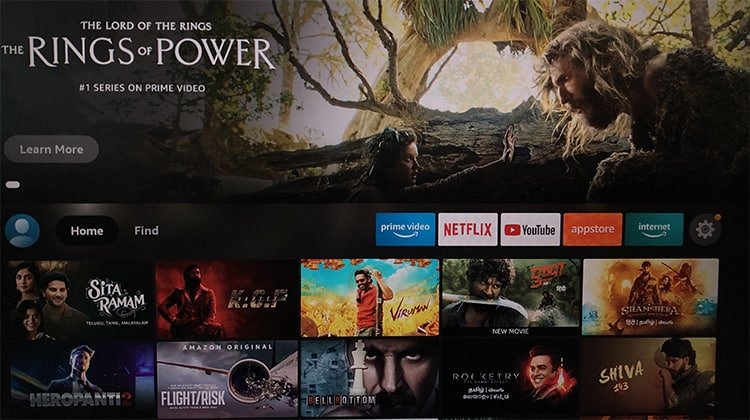
Πώς να ρυθμίσετε το Fire TV σε Smart TV;
Κατά τη ρύθμιση της Smart TV Fire TV, πρέπει πρώτα να λάβετε υπόψη μερικά πράγματα. Για παράδειγμα, ασφαλίστε το Wi-Fi, έναν λογαριασμό Amazon και μπαταρίες για το τηλεχειριστήριο. Πρέπει να ρυθμίσετε το τηλεχειριστήριο Fire TV τοποθετώντας μπαταρίες.
Στη συνέχεια, μπορείτε να ακολουθήσετε τα παρακάτω βήματα για να ρυθμίσετε το Fire TV.
Πρώτα, συνδέστε το Καλώδιο τροφοδοσίας > της Fire TV στην πρίζα. Στη συνέχεια, χρησιμοποιώντας το τηλεχειριστήριο Fire TV, Ενεργοποιήστε την τηλεόραση (Εάν το τηλεχειριστήριό σας δεν ενεργοποιεί την τηλεόραση, μπορείτε να πατήσετε το κουμπί Αρχική σελίδα στο τηλεχειριστήριό σας για να το αντιστοιχίσετε με την τηλεόρασή σας)
 Στην οθόνη Γλώσσα, επιλέξτε την Προτιμώμενη γλώσσα σας
Στην οθόνη Γλώσσα, επιλέξτε την Προτιμώμενη γλώσσα σας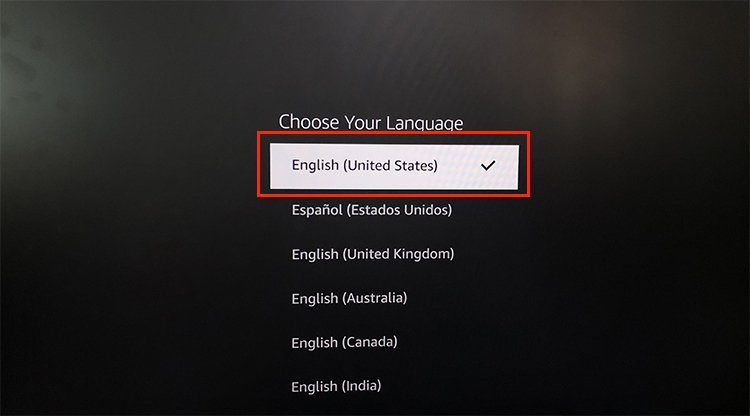 Θα είστε στην οθόνη του δικτύου. Κάντε κλικ στη σύνδεση Wi-Fi και εισαγάγετε τον κωδικό πρόσβασης στο πλαίσιο. Στη συνέχεια, επιλέξτε Σύνδεση
Θα είστε στην οθόνη του δικτύου. Κάντε κλικ στη σύνδεση Wi-Fi και εισαγάγετε τον κωδικό πρόσβασης στο πλαίσιο. Στη συνέχεια, επιλέξτε Σύνδεση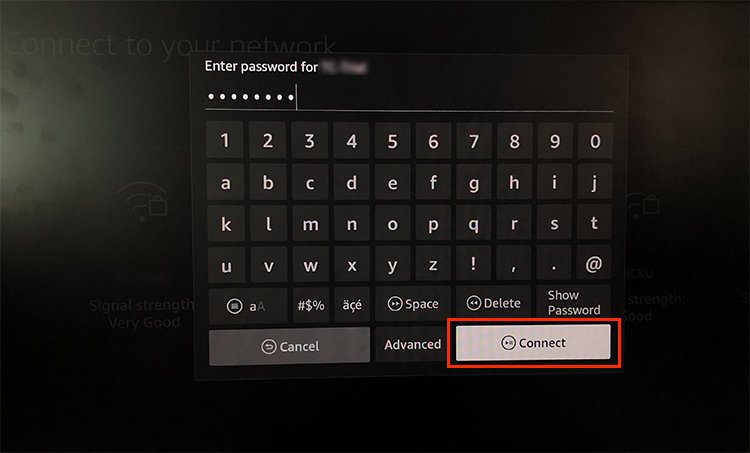
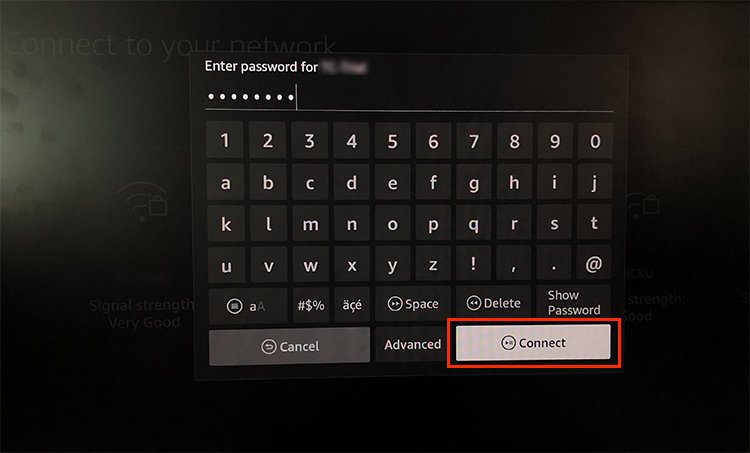 Τώρα, το Fire TV θα εγκαταστήσει ενημερώσεις και θα επανεκκινήσει.
Τώρα, το Fire TV θα εγκαταστήσει ενημερώσεις και θα επανεκκινήσει.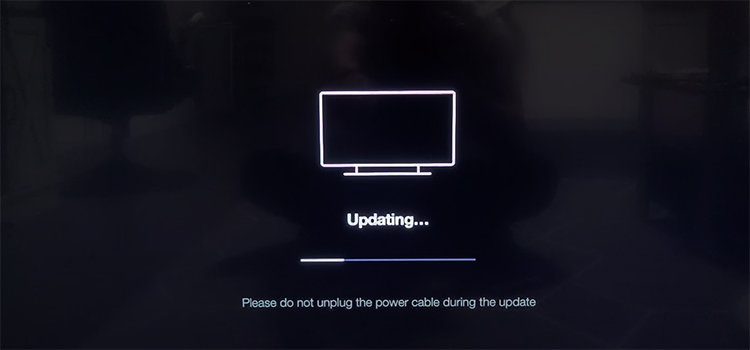
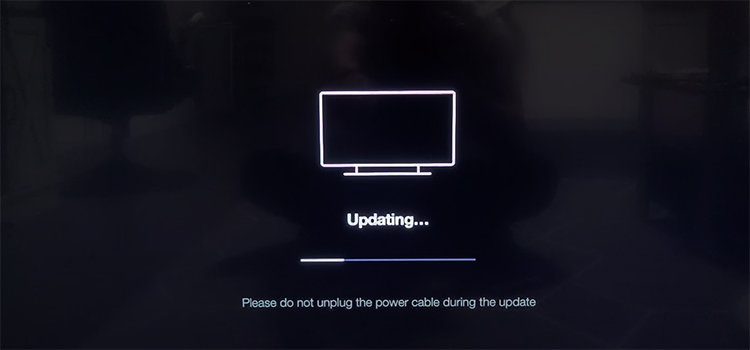 Το Fire TV θα σας ζητήσει να συνδεθείτε στον Λογαριασμό Amazon σας. Μπορείτε να επιλέξετε Σύνδεση ή Δημιουργία λογαριασμού από την επιλογή. Εάν δεν έχετε λογαριασμό, μπορείτε να ακολουθήσετε τη διαδικασία που εμφανίζεται στην οθόνη για να τον δημιουργήσετε. Ομοίως, για χρήστες που έχουν λογαριασμό amazon, μπορείτε να εισαγάγετε τα διαπιστευτήρια του λογαριασμού σας και να συνδεθείτε.
Το Fire TV θα σας ζητήσει να συνδεθείτε στον Λογαριασμό Amazon σας. Μπορείτε να επιλέξετε Σύνδεση ή Δημιουργία λογαριασμού από την επιλογή. Εάν δεν έχετε λογαριασμό, μπορείτε να ακολουθήσετε τη διαδικασία που εμφανίζεται στην οθόνη για να τον δημιουργήσετε. Ομοίως, για χρήστες που έχουν λογαριασμό amazon, μπορείτε να εισαγάγετε τα διαπιστευτήρια του λογαριασμού σας και να συνδεθείτε.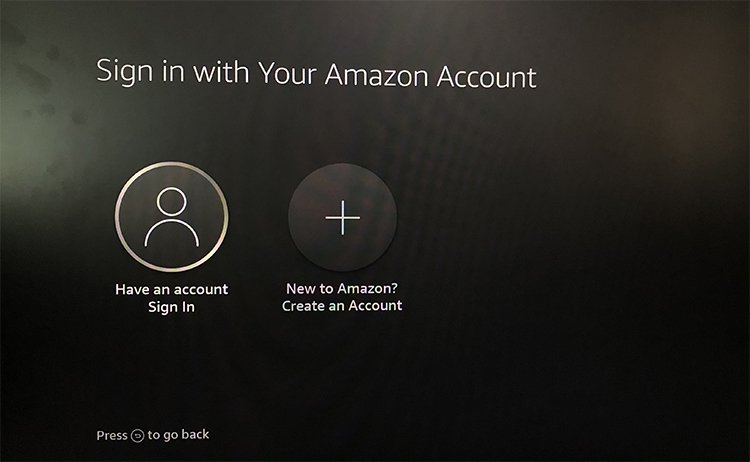
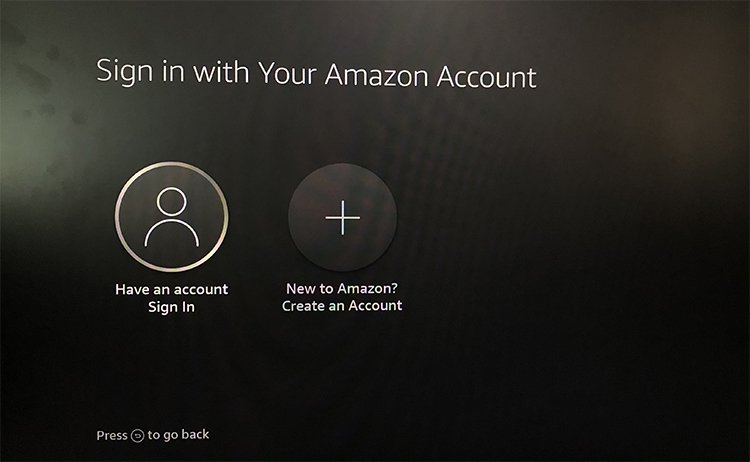 Μόλις το Fire TV εγγράψει τον λογαριασμό σας στο Amazon, κάντε κλικ στο ΣυνέχειαΣτην Αποθήκευση κωδικών πρόσβασης Wi-Fi , επιλέξτε Ναι ή Όχι σύμφωνα με τις προτιμήσεις σας
Μόλις το Fire TV εγγράψει τον λογαριασμό σας στο Amazon, κάντε κλικ στο ΣυνέχειαΣτην Αποθήκευση κωδικών πρόσβασης Wi-Fi , επιλέξτε Ναι ή Όχι σύμφωνα με τις προτιμήσεις σας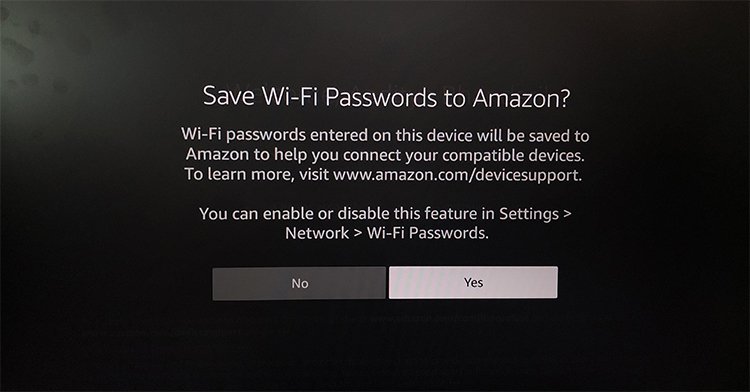
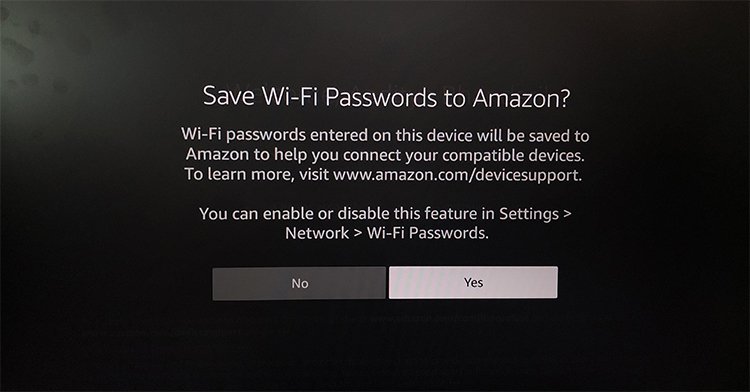 Τώρα, το Fire TV θα σας ρωτήσει εάν θέλετε να Ενεργοποιήσετε τους γονικούς ελέγχους για τη συσκευή σας. Επιλέξτε την επιλογή σας και Συνέχεια
Τώρα, το Fire TV θα σας ρωτήσει εάν θέλετε να Ενεργοποιήσετε τους γονικούς ελέγχους για τη συσκευή σας. Επιλέξτε την επιλογή σας και Συνέχεια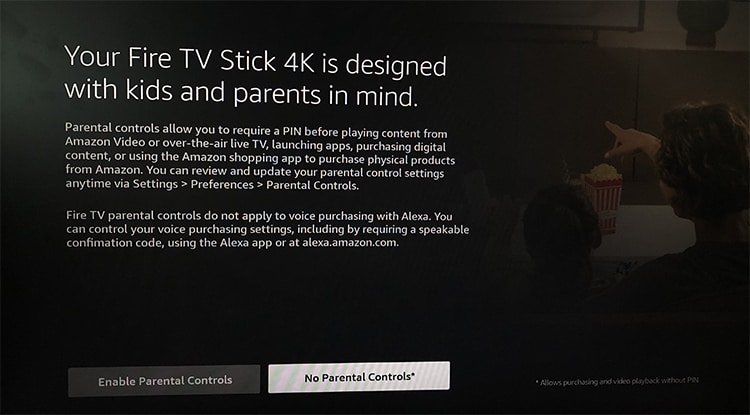
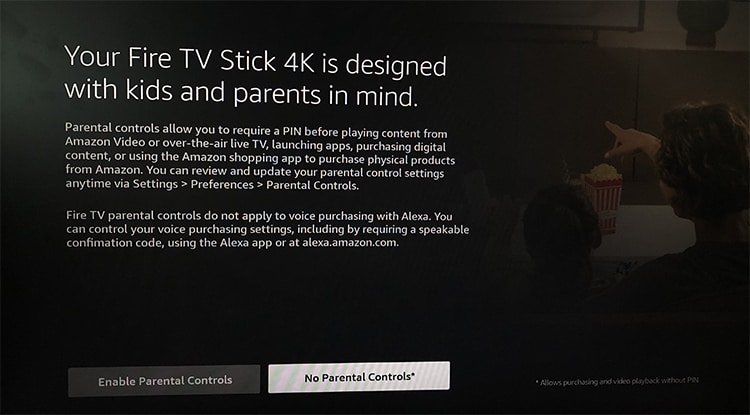 Επιλέξτε Υπηρεσίες ροής ή παραλείψτε τη διαδικασία επιλέγοντας την επιλογή Όχι ευχαριστώ
Επιλέξτε Υπηρεσίες ροής ή παραλείψτε τη διαδικασία επιλέγοντας την επιλογή Όχι ευχαριστώ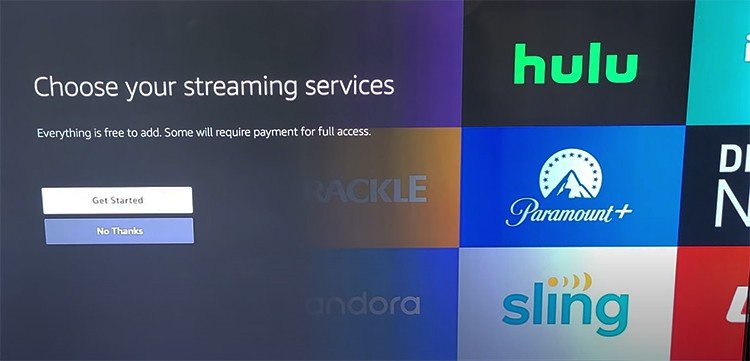
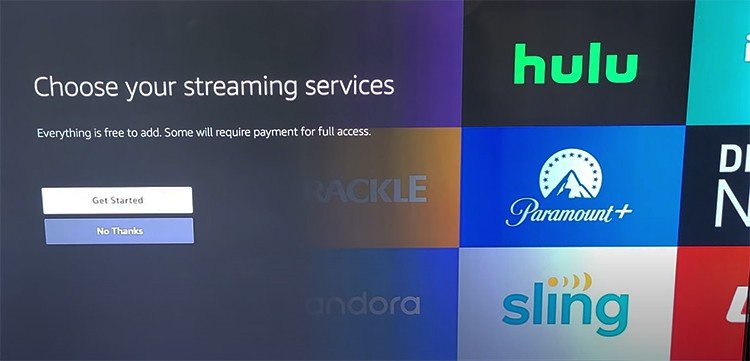 Μπορείτε ακολουθήστε τις οδηγίες που εμφανίζονται στην οθόνη για να ρυθμίσετε.
Μπορείτε ακολουθήστε τις οδηγίες που εμφανίζονται στην οθόνη για να ρυθμίσετε.
Πώς να ρυθμίσετε το Fire TV Cube;
Πρέπει να το κρατήσετε 1 – 2 πόδια μακριά από τα ηχεία κατά τη ρύθμιση των κύβων Fire TV. Επιπλέον, παρόμοια με το Firestick, χρειάζεστε μόνο μερικά πράγματα για μια ρύθμιση, όπως μια Smart TV, Wi-Fi, επέκταση HDMI κ.λπ. Μπορείτε να δείτε την ενότητα πριν ξεκινήσετε που αναφέρθηκε παραπάνω.
Ακολουθούν τα βήματα για τη ρύθμιση ενός κύβου Fire TV.
Στο πίσω μέρος του κύβου Fire TV, εντοπίστε τη Θύρα Power και συνδέστε το Καλώδιο τροφοδοσίας
 Στη συνέχεια, στη θύρα HDMI, συνδέστε το καλώδιο HDMIΤώρα, συνδέστε τον προσαρμογέα ρεύματος στην πρίζα τοίχου. Συνδέστε ένα άλλο άκρο του καλωδίου HDMI στη θύρα HDMI της τηλεόρασης. Ενεργοποιήστε την Smart TV και αλλάξτε την είσοδο HDMI. Η συσκευή Fire TV σας αρχίζει να αναζητά ένα διαθέσιμο τηλεχειριστήριο. Εάν εμφανιστεί η οθόνη, πατήστε το κουμπί Αναπαραγωγή και μπορείτε να πατήσετε Αναπαραγωγή στο τηλεχειριστήριό σας για να συνεχίσετε.
Στη συνέχεια, στη θύρα HDMI, συνδέστε το καλώδιο HDMIΤώρα, συνδέστε τον προσαρμογέα ρεύματος στην πρίζα τοίχου. Συνδέστε ένα άλλο άκρο του καλωδίου HDMI στη θύρα HDMI της τηλεόρασης. Ενεργοποιήστε την Smart TV και αλλάξτε την είσοδο HDMI. Η συσκευή Fire TV σας αρχίζει να αναζητά ένα διαθέσιμο τηλεχειριστήριο. Εάν εμφανιστεί η οθόνη, πατήστε το κουμπί Αναπαραγωγή και μπορείτε να πατήσετε Αναπαραγωγή στο τηλεχειριστήριό σας για να συνεχίσετε. 
 Ωστόσο, το τηλεχειριστήριό σας δεν έχει γίνει ακόμη σύζευξη εάν δεν βλέπετε το μήνυμα Πατήστε το κουμπί αναπαραγωγής . Σε μια τέτοια περίπτωση, μπορείτε να πατήσετε το κουμπί Αρχική σελίδα στο τηλεχειριστήριό σας μέχρι να δείτε το μήνυμα.
Ωστόσο, το τηλεχειριστήριό σας δεν έχει γίνει ακόμη σύζευξη εάν δεν βλέπετε το μήνυμα Πατήστε το κουμπί αναπαραγωγής . Σε μια τέτοια περίπτωση, μπορείτε να πατήσετε το κουμπί Αρχική σελίδα στο τηλεχειριστήριό σας μέχρι να δείτε το μήνυμα.
 Τώρα, μπορείτε να δείτε την οθόνη Γλώσσα. Από τις λίστες, κάντε κλικ στη Γλώσσα
Τώρα, μπορείτε να δείτε την οθόνη Γλώσσα. Από τις λίστες, κάντε κλικ στη Γλώσσα 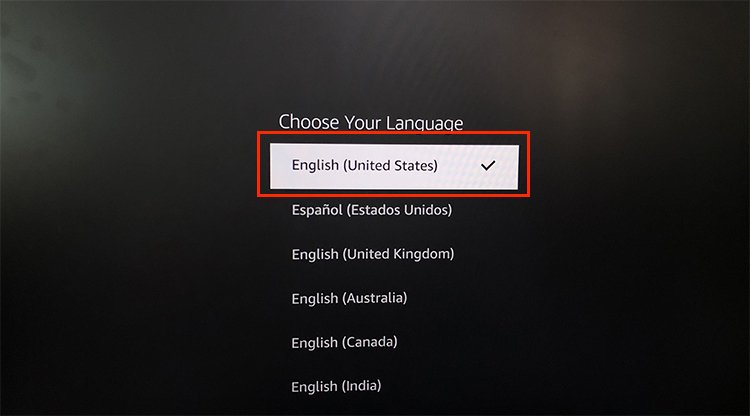
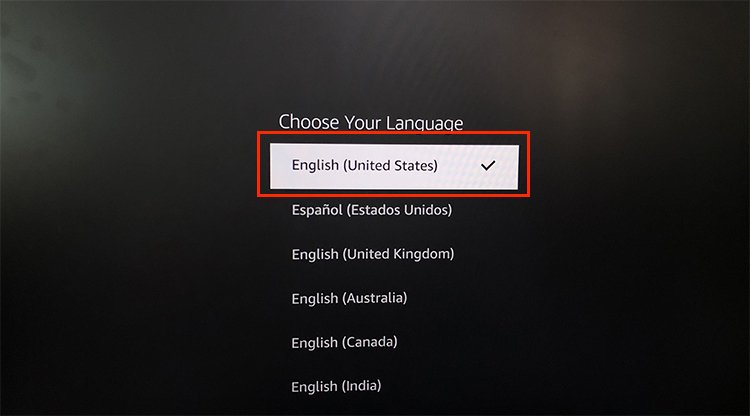 Στη σύνδεση με τον λογαριασμό σας στο Amazon, μπορείτε είτε να δημιουργήσετε έναν λογαριασμό Amazon είτε να συνδεθείτε στον υπάρχοντα λογαριασμό σας για να συνεχίσετε.
Στη σύνδεση με τον λογαριασμό σας στο Amazon, μπορείτε είτε να δημιουργήσετε έναν λογαριασμό Amazon είτε να συνδεθείτε στον υπάρχοντα λογαριασμό σας για να συνεχίσετε. 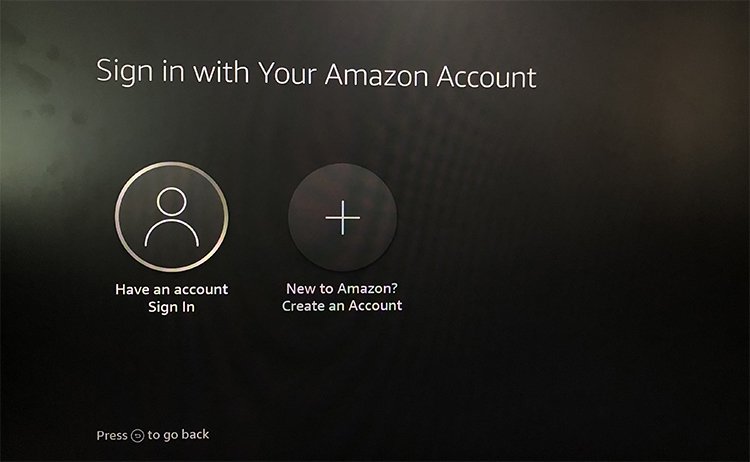
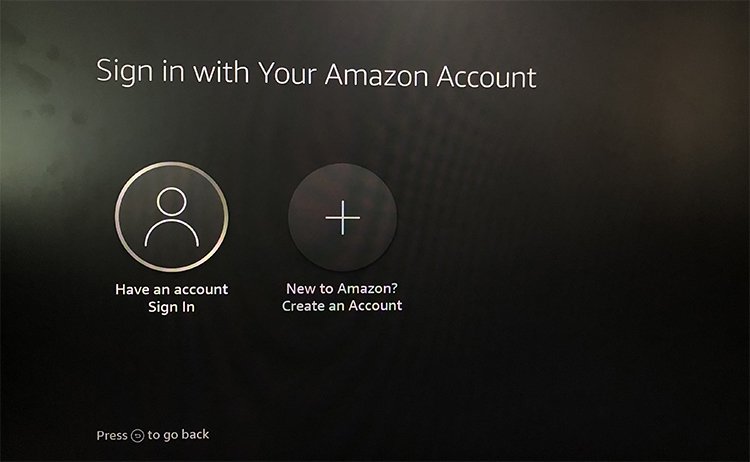 Θα είστε στην οθόνη Γονικοί έλεγχοι . Εδώ μπορείτε να Ενεργοποιήσετε τον Γονικό έλεγχο ή να επιλέξετε Χωρίς γονικούς ελέγχους*.
Θα είστε στην οθόνη Γονικοί έλεγχοι . Εδώ μπορείτε να Ενεργοποιήσετε τον Γονικό έλεγχο ή να επιλέξετε Χωρίς γονικούς ελέγχους*.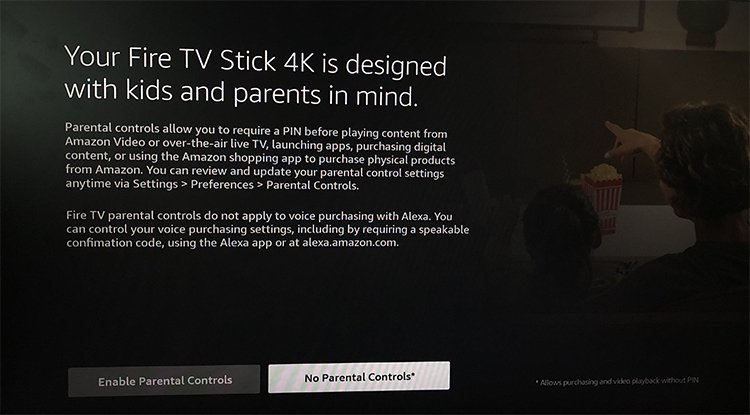
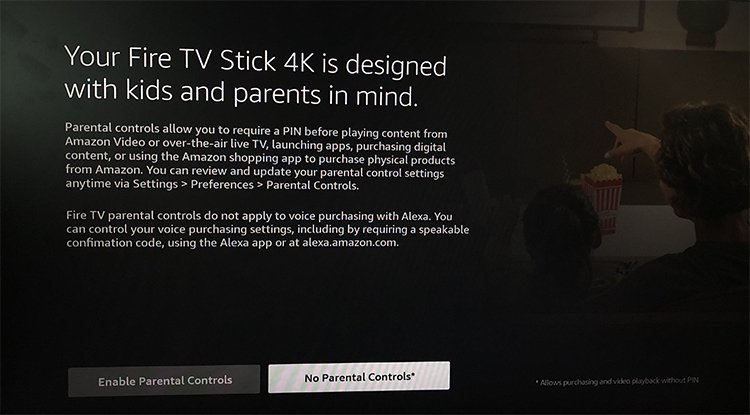 Για να επιλέξετε την υπηρεσία ροής, κάντε κλικ στο Έναρξη. Ωστόσο, εάν θέλετε να το παραλείψετε, μπορείτε να επιλέξετε την επιλογή Όχι, ευχαριστώ .
Για να επιλέξετε την υπηρεσία ροής, κάντε κλικ στο Έναρξη. Ωστόσο, εάν θέλετε να το παραλείψετε, μπορείτε να επιλέξετε την επιλογή Όχι, ευχαριστώ . 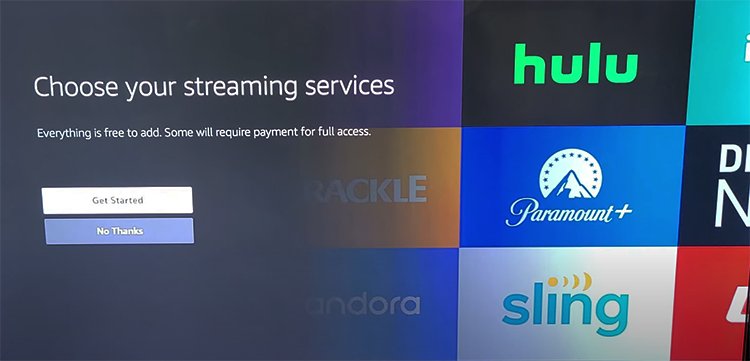 Το Fire TV Cube θα σας ρωτήσει εάν θέλετε να ενεργοποιήσετε το Alexa. Και πάλι, ανάλογα με την προτίμησή σας, επιλέξτε την επιλογή σας.
Το Fire TV Cube θα σας ρωτήσει εάν θέλετε να ενεργοποιήσετε το Alexa. Και πάλι, ανάλογα με την προτίμησή σας, επιλέξτε την επιλογή σας. 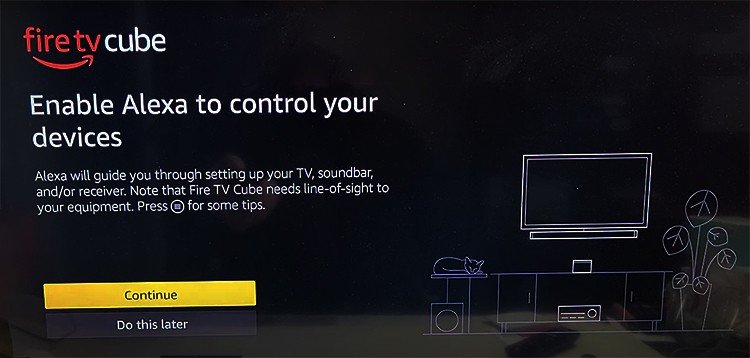
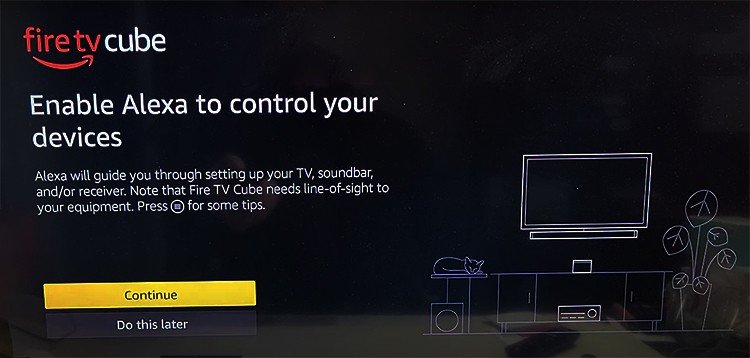 Τώρα, πρέπει να Ρυθμίσετε τη γραμμή ήχου στην τηλεόρασή σας. Κάντε κλικ στην επιλογή Soundbar που χρησιμοποιείτε και ακολουθήστε τη διαδικασία που εμφανίζεται στην οθόνη για να συνεχίσετε.
Τώρα, πρέπει να Ρυθμίσετε τη γραμμή ήχου στην τηλεόρασή σας. Κάντε κλικ στην επιλογή Soundbar που χρησιμοποιείτε και ακολουθήστε τη διαδικασία που εμφανίζεται στην οθόνη για να συνεχίσετε. 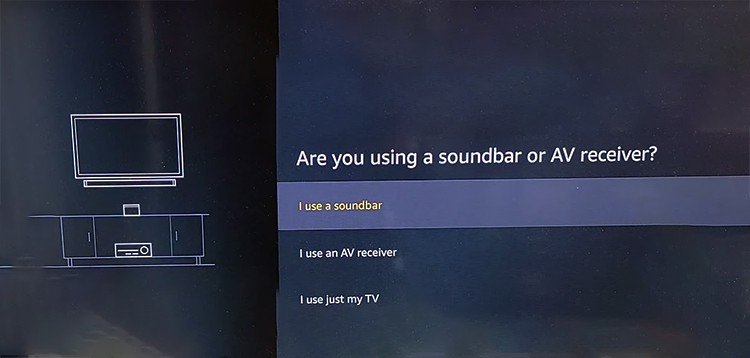
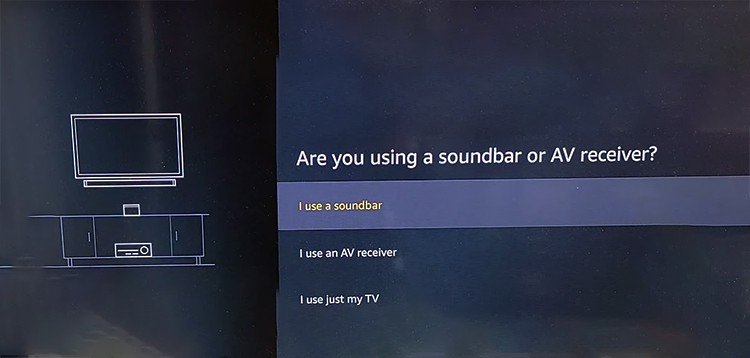 Μετά τη ρύθμιση της γραμμής ήχου, θα βρίσκεστε στην Αρχική οθόνη του Fire TV.
Μετά τη ρύθμιση της γραμμής ήχου, θα βρίσκεστε στην Αρχική οθόνη του Fire TV.